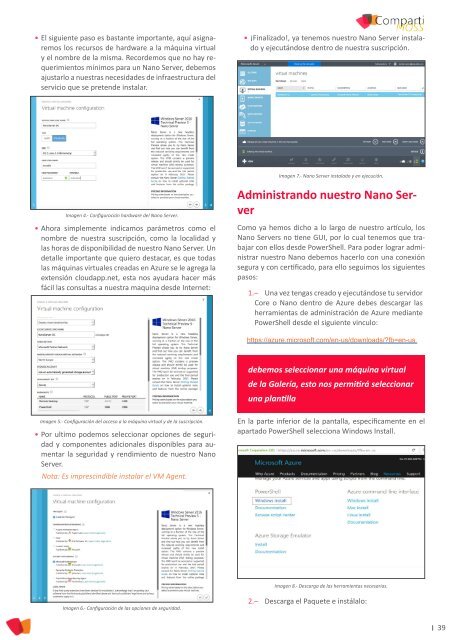You also want an ePaper? Increase the reach of your titles
YUMPU automatically turns print PDFs into web optimized ePapers that Google loves.
• El siguiente paso es bastante importante, aquí asignaremos<br />
los recursos de hardware a la máquina virtual<br />
y el nombre de la misma. Recordemos que no hay requerimientos<br />
mínimos para un Nano Server, debemos<br />
ajustarlo a nuestras necesidades de infraestructura del<br />
servicio que se pretende instalar.<br />
• ¡Finalizado!, ya tenemos nuestro Nano Server instalado<br />
y ejecutándose dentro de nuestra suscripción.<br />
Imagen 7.- Nano Server instalado y en ejecución.<br />
Imagen 4.- Configuración hardware del Nano Server.<br />
• Ahora simplemente indicamos parámetros como el<br />
nombre de nuestra suscripción, como la localidad y<br />
las horas de disponibilidad de nuestro Nano Server. Un<br />
detalle importante que quiero destacar, es que todas<br />
las máquinas virtuales creadas en Azure se le agrega la<br />
extensión cloudapp.net, esta nos ayudara hacer más<br />
fácil las consultas a nuestra maquina desde Internet:<br />
Administrando nuestro Nano Server<br />
Como ya hemos dicho a lo largo de nuestro artículo, los<br />
Nano Servers no tiene GUI, por lo cual tenemos que trabajar<br />
con ellos desde PowerShell. Para poder lograr administrar<br />
nuestro Nano debemos hacerlo con una conexión<br />
segura y con certificado, para ello seguimos los siguientes<br />
pasos:<br />
1.– Una vez tengas creado y ejecutándose tu servidor<br />
Core o Nano dentro de Azure debes descargar las<br />
herramientas de administración de Azure mediante<br />
PowerShell desde el siguiente vinculo:<br />
https://azure.microsoft.com/en-us/downloads/?fb=en-us<br />
debemos seleccionar una máquina virtual<br />
de la Galería, esto nos permitirá seleccionar<br />
una plantilla<br />
Imagen 5.- Configuración del acceso a la máquina virtual y de la suscripción.<br />
• Por ultimo podemos seleccionar opciones de seguridad<br />
y componentes adicionales disponibles para aumentar<br />
la seguridad y rendimiento de nuestro Nano<br />
Server.<br />
Nota: Es imprescindible instalar el VM Agent.<br />
En la parte inferior de la pantalla, específicamente en el<br />
apartado PowerShell selecciona Windows Install.<br />
Imagen 8.- Descarga de las herramientas necesarias.<br />
Imagen 6.- Configuración de las opciones de seguridad.<br />
2.– Descarga el Paquete e instálalo:<br />
39